建築設計プラットフォーム
第31回 高低差のある敷地の入力について
~日影規制・斜線制限の地盤面高さ~
【概要】
i-ARMの法規コマンドにおいて、敷地内外の高低差については、【日影規制】と【斜線制限】で設定が異なります。今回は高低差のある敷地の入力方法について解説していきます。
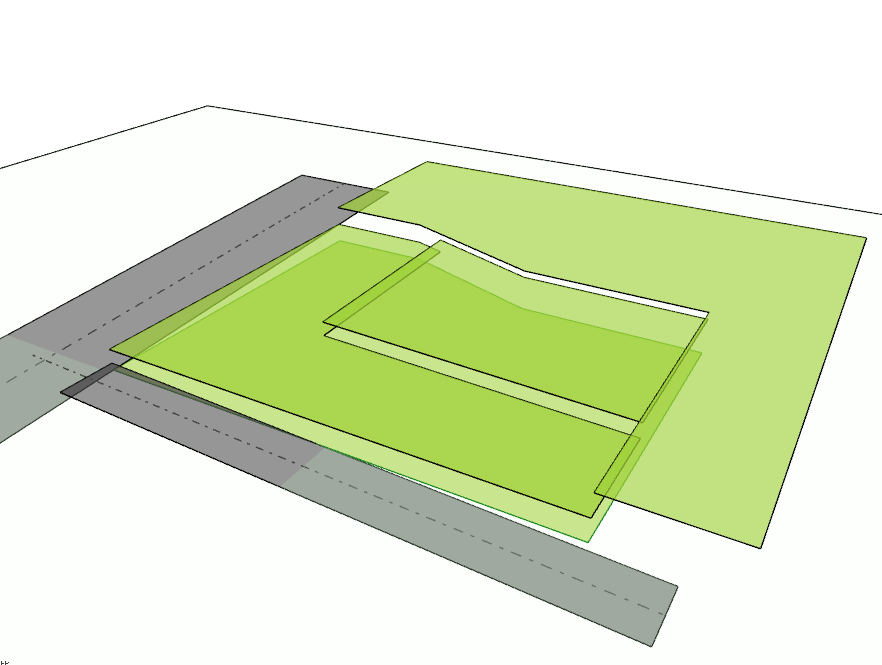
1. 日影規制の高低差の設定
【日影規制】に関する高低差の設定は、敷地内については『平均地盤面高さ』を、敷地外については『敷地外地盤面』をそれぞれ設定する必要があります。日影規制に関するコマンドは「建築可能空間」「日影規制」の二つです。
敷地内:平均地盤面高さの設定
日影規制コマンドの「設定」、建築可能空間コマンドの「詳細設定」で設定します。
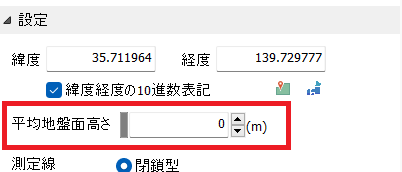
敷地外:敷地外地盤面高さの設定
リボンメニューの「法規」タブ ー「地盤面」コマンドを選択
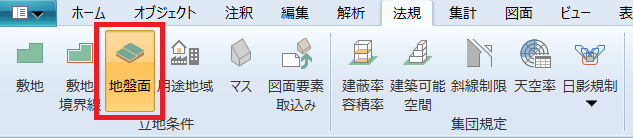
「敷地外」を選択、地盤面高さを入力し敷地外地盤面の範囲をビュー上で指定します。
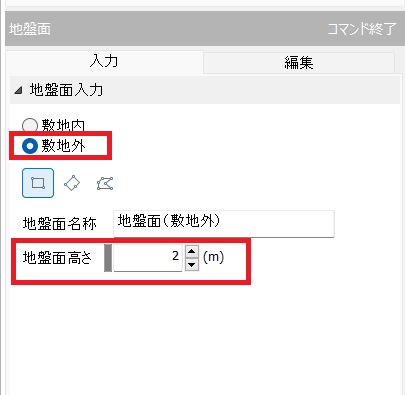
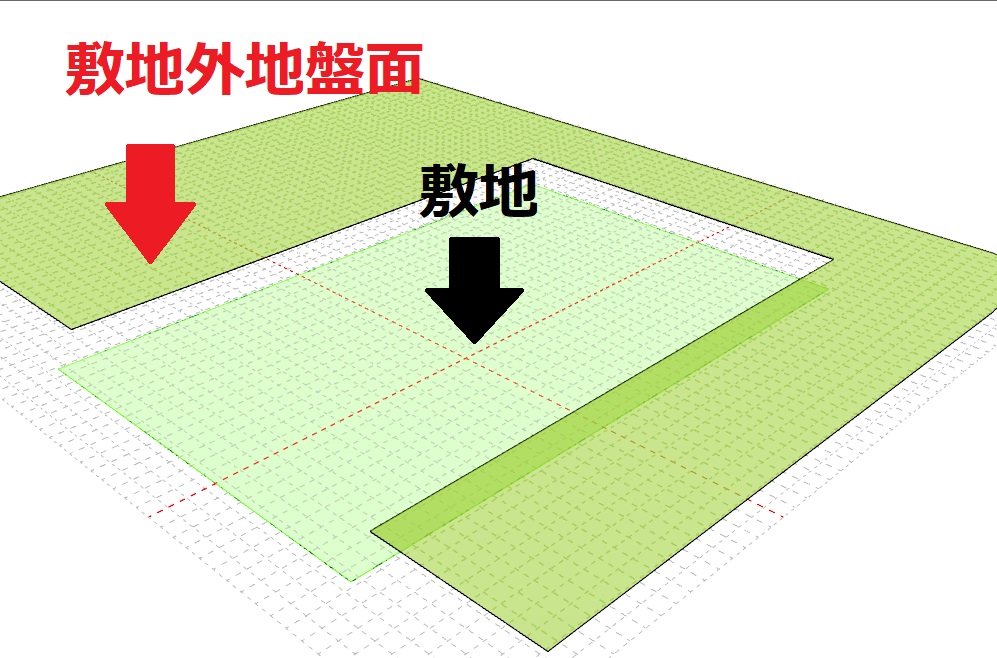
2. 斜線制限の高低差の設定
【斜線制限】に関する高低差の設定は、敷地内については『敷地内地盤面』を、敷地外については『 敷地境界線の隣地の地盤面高さ・道路中心高さ』をそれぞれ設定する必要があります。斜線制限に関するコマンドは「建築可能空間」「斜線制限」「天空率」の三つです。
敷地内:敷地内地盤面高さの設定
リボンメニューの「法規」タブ ー「地盤面」コマンドを選択
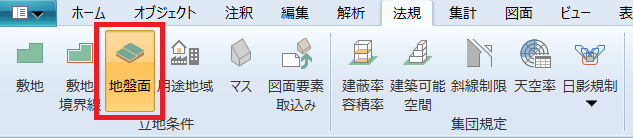
「敷地内」を選択、地盤面高さを入力し敷地内地盤面の範囲をビュー上で指定します。
※敷地内の高低差が3mを超える場合は3m以下の部分と3mを超える部分のそれぞれで平均の高さにおける水平面を算出し、高さを入力します。
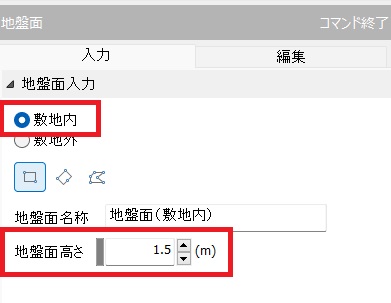
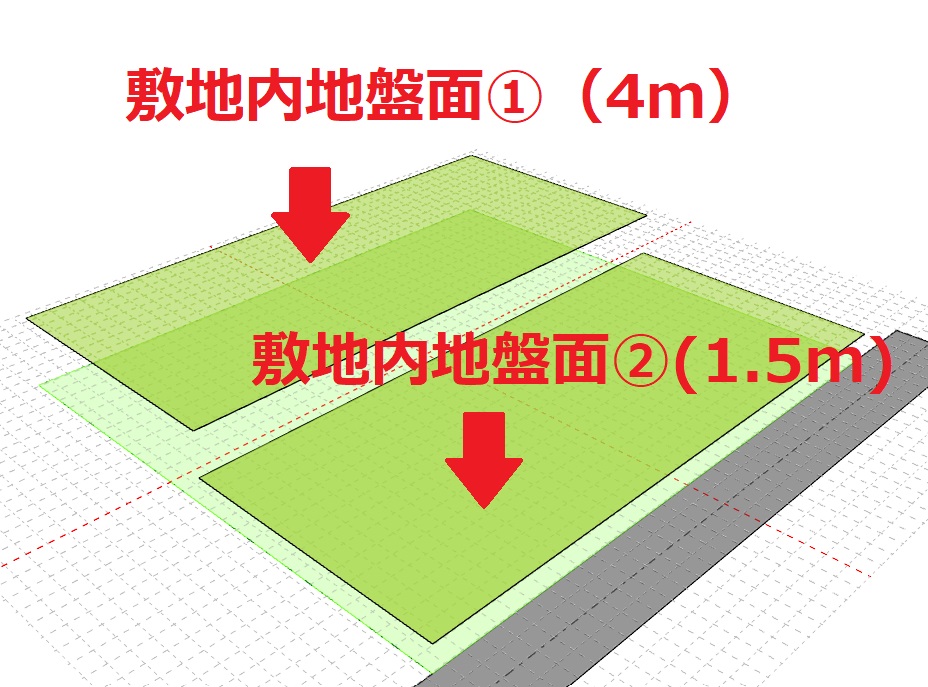
敷地外:敷地境界線の隣地の地盤面高さ・道路中心高さの設定
リボンメニューの「法規」タブ ー「敷地境界線」コマンドを選択
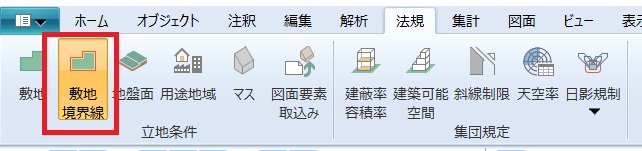
①隣地の地盤面高さ
ダイアログで各隣地境界線を選択し、「隣地の地盤面高さ」を入力します。
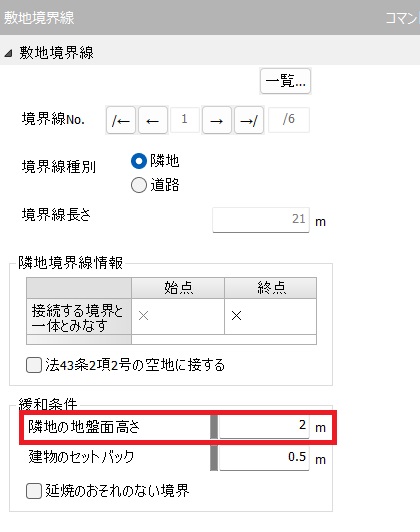
②道路中心高さ
ダイアログで各道路境界線を選択し、道路境界線情報の始点および終点「道路中央高さ」をそれぞれ入力します。単位はmです。
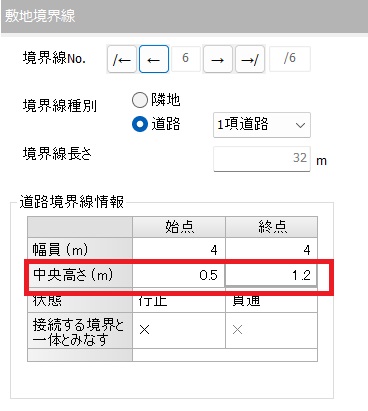
【まとめ】
地盤面については建築基準法の中でも色々な条件が記述されており、理解するのに時間がかかります。
i-ARMではそういった建築基準法における地盤面の入力に対応しています。高低差のある敷地の入力でお困りの際はぜひこちらをご覧いただき、参考にしていただければと思います。

